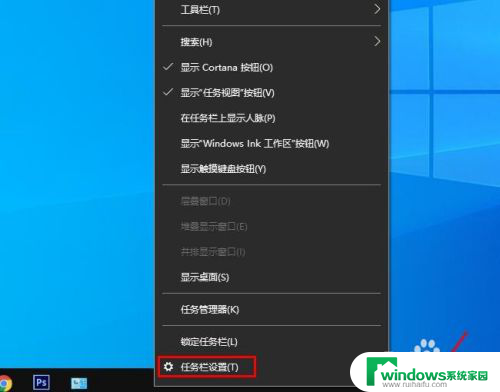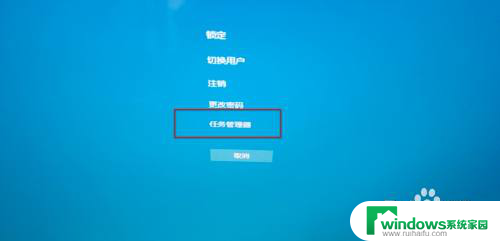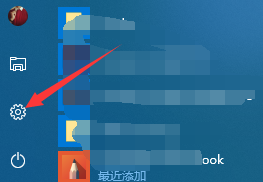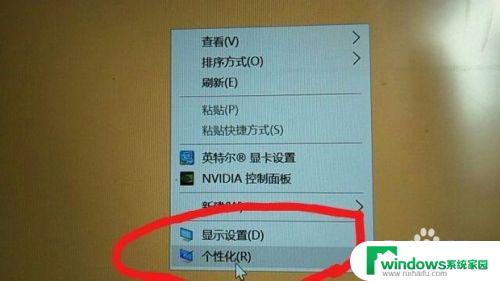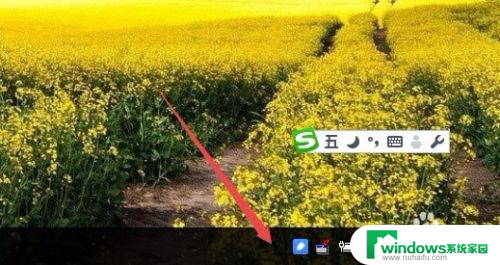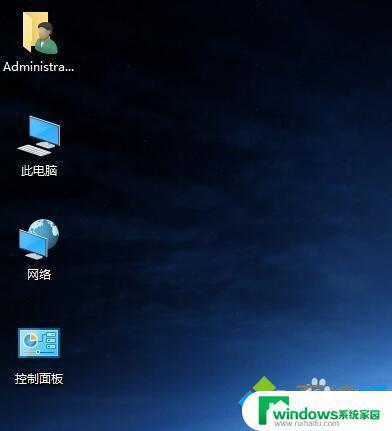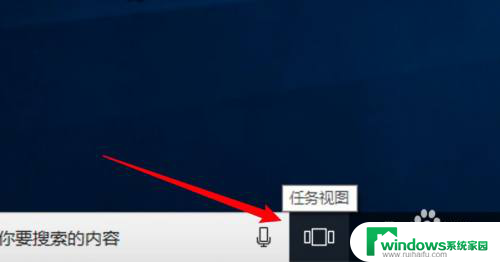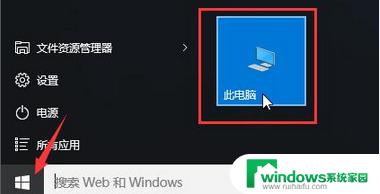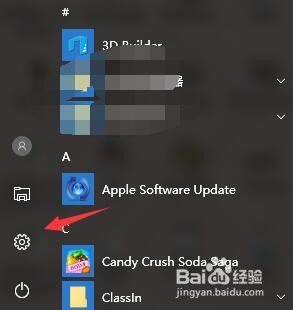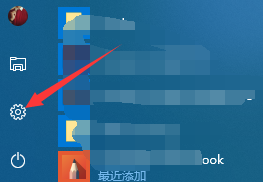Win10桌面的东西都不见了?快来学习如何解决!
win10桌面的东西都不见了,近来Windows10系统用户纷纷抱怨自己的桌面文件和图标不见了,面临这种情况的用户表示十分无奈和困惑,不知道究竟是哪里出了问题。有的用户尝试重启电脑,却发现桌面上的文件和图标仍未出现,令人焦虑。在这种情况下,用户该如何解决?是系统设置出了问题?还是病毒感染导致数据丢失?望有关专家能给出解答。
方法一、重启资源管理器
1、按下键盘快捷键【Ctrl+Shift+Esc】,启动任务管理器;

2、点击左上角的【文件】菜单,选择“新建任务”;
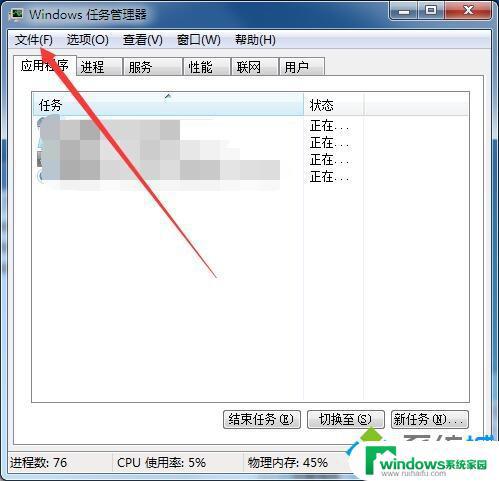
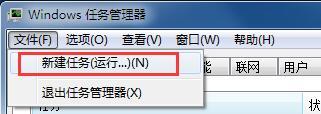
3、在新建任务窗口中输入【explorer】并回车,重启资源管理器 ;
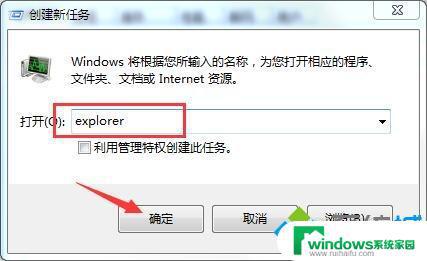
方法二、桌面菜单
1、右键桌面任意区域展开菜单;
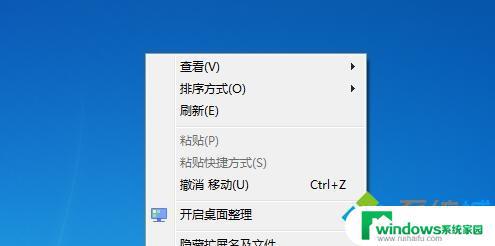
2、鼠标指针放至【查看】菜单项,勾选“显示桌面图标”选项即可;
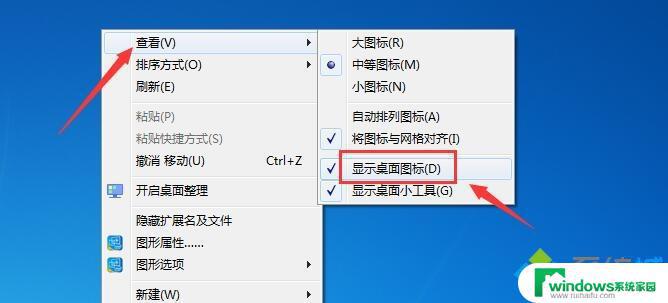
方法三、本地组策略编辑器
1、按下键盘快捷键【Windows+R】,打开系统运行;

2、在运行窗口中输入【gpedit.msc】命令,并回车 ;
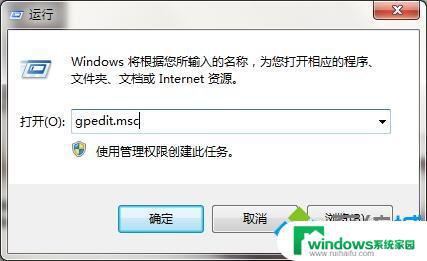
3、依次展开左栏【用户配置-管理模板-桌面】;
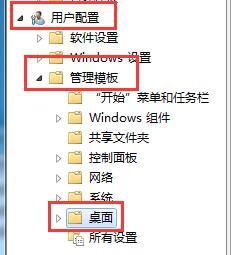
4、然后在策略设置中找到【隐藏和禁用桌面上的所有项目】选项双击打开;
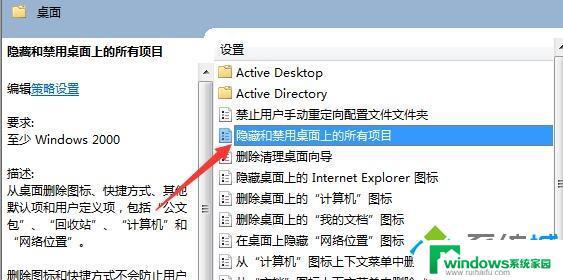
5、勾选【未配置】选项,点击确定保存设置即可。
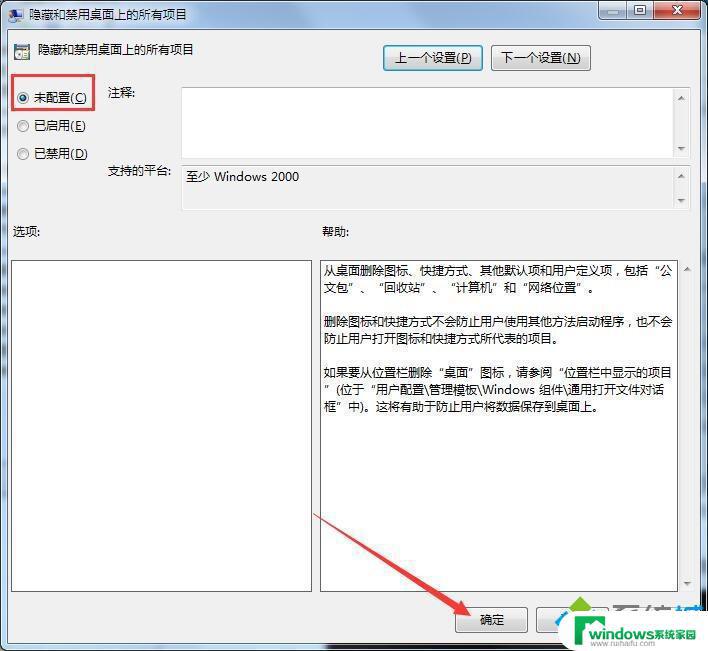
以上是win10桌面的所有内容都不见了,如果有不清楚的用户可以参考一下小编的步骤进行操作,希望能对大家有所帮助,感谢您的阅读。